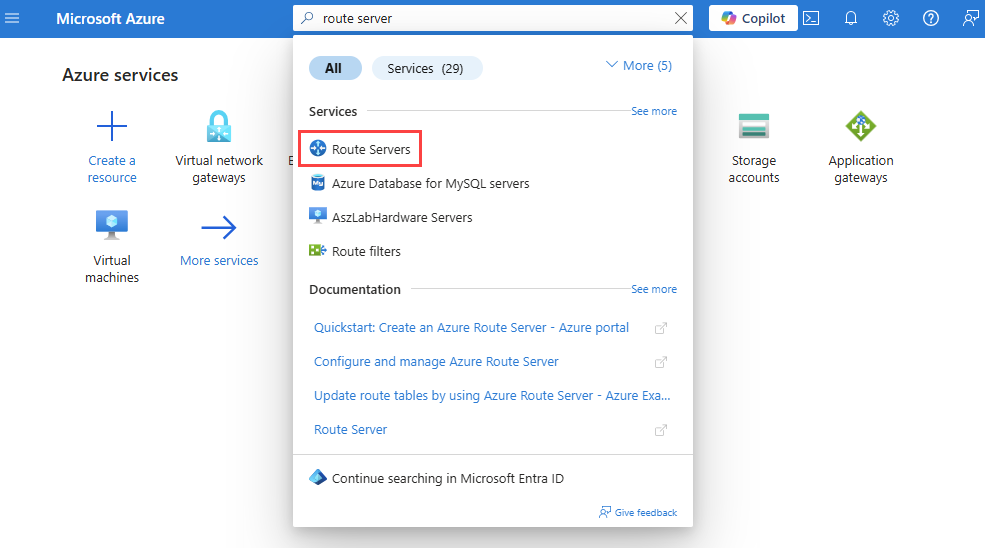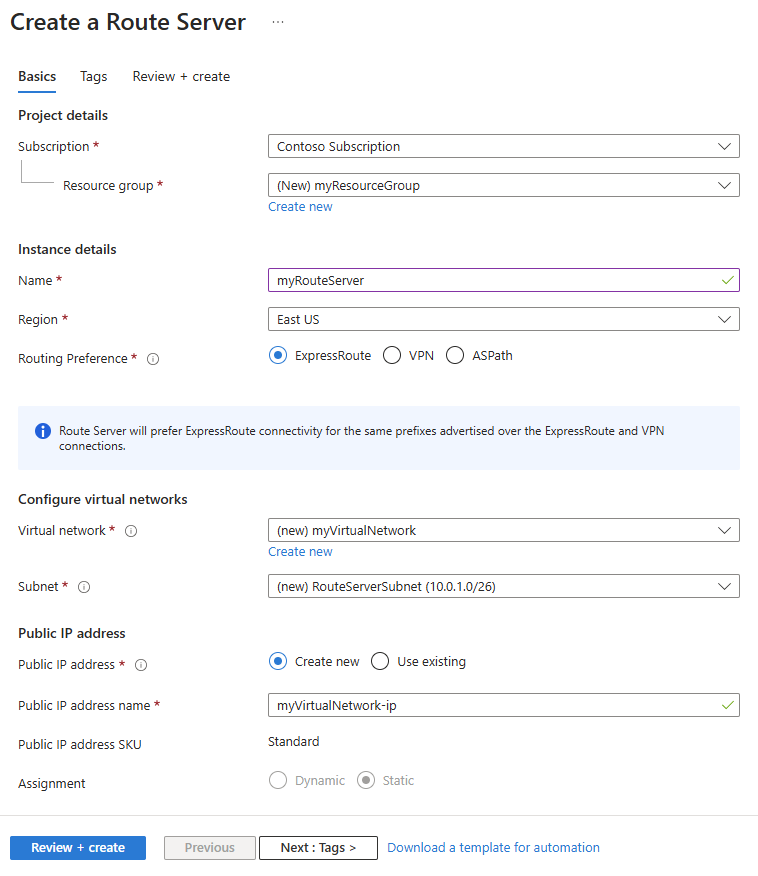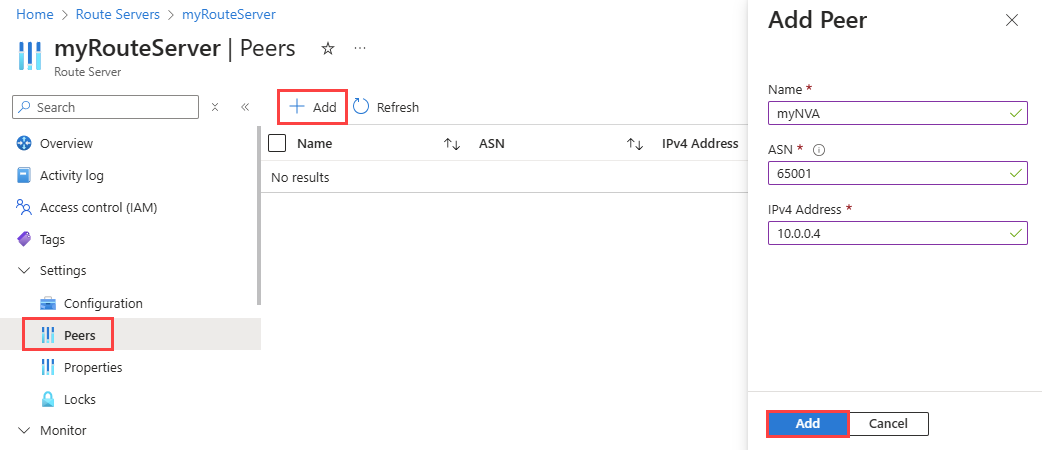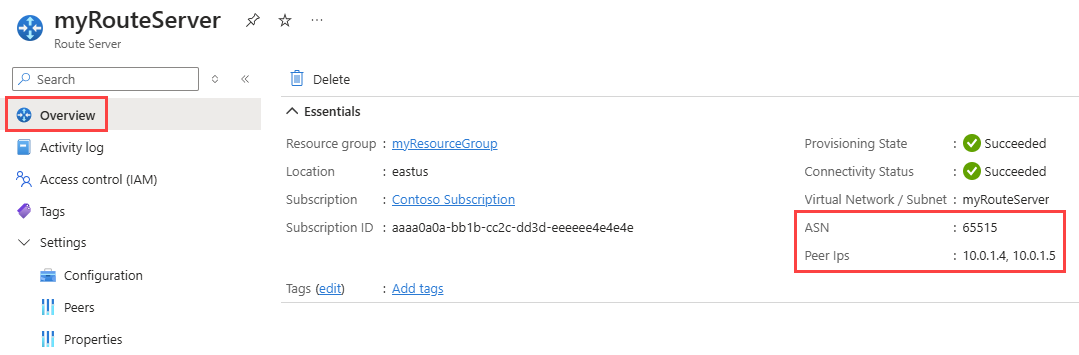Guida introduttiva: Creare un Server di route Azure con il portale di Azure
In questa guida introduttiva viene spiegato come creare un Server di route Azure per eseguire il peering con un'appliance virtuale di rete (NVA) nella rete virtuale tramite il portale di Azure.
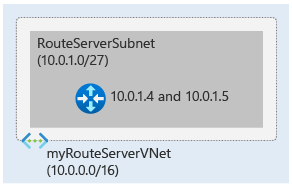
Se non si ha una sottoscrizione di Azure, creare un account gratuito prima di iniziare.
Importante
I Server di route Azure creati prima del 1° novembre 2021, che non dispongono di un indirizzo IP pubblico associato, vengono distribuiti con l’offerta di anteprima pubblica. L’offerta di anteprima pubblica non è supportata dal contratto di servizio e dal supporto per la disponibilità generale. Per distribuire Server di route Azure con l’offerta di disponibilità generale e per ottenere il contratto di servizio e il supporto per la disponibilità generale, eliminare e ricreare Server di route.
Prerequisiti
Un account Azure con una sottoscrizione attiva. Creare un account gratuitamente.
Esaminare i limiti del servizio per Server di route Azure.
Creare un Server di route
In questa sezione viene creato un server di route.
Accedi al portale di Azure.
Nella casella di ricerca nella parte superiore del portale immettere server di route, quindi selezionare Server di route nei risultati della ricerca.
Nella paginaServer di route selezionare + Crea.
Nella scheda Informazioni di base di Crea un server di route immettere o selezionare le informazioni seguenti:
Impostazioni Valore Dettagli di progetto Abbonamento Selezionare la sottoscrizione di Azure da usare per distribuire il server di route. Gruppo di risorse Selezionare Crea nuovo.
In Nome immettere myResourceGroup.
Seleziona OK.Dettagli istanza Nome Immettere myRouteServer. Paese Selezionare Stati Uniti orientali o qualsiasi area in cui si preferisce creare il server di route. Preferenza routing selezionare ExpressRoute. Altre opzioni disponibili: VPN e ASPath. Configurare le reti virtuali Rete virtuale Selezionare Crea nuovo.
In Nome immettere myRouteServerVNet.
In Intervallo di indirizzi immettere 10.0.0.0/16.
In Nome subnet e Intervallo di indirizzi immettere rispettivamente RouteServerSubnet e 10.0.1.0/26.
Seleziona OK.Subnet Dopo aver creato la rete virtuale e la subnet, il RouteServerSubnet verrà popolato.
- La subnet deve essere denominata RouteServerSubnet.
- La subnet deve essere almeno /26 o superiore.Indirizzo IP pubblico Indirizzo IP pubblico Selezionare Crea nuovo. oppure selezionare una risorsa IP pubblico Standard esistente da assegnare al Server di route. Per garantire la connettività al servizio di back-end che gestisce la configurazione di Server di route, è necessario un indirizzo IP pubblico. Nome indirizzo IP pubblico Immettere myRouteServerVNet-ip. È necessario un indirizzo IP pubblico Standard per garantire la connettività al servizio back-end che gestisce il server di route. Selezionare Rivedi e crea, e, dopo il completamento della convalida, selezionare Crea.
Nota
La distribuzione di Server di route può richiedere fino a 30 minuti.
Configurare il peering con appliance virtuale di rete
In questa sezione viene illustrato come configurare il peering BGP con un'appliance virtuale di rete.
Al termine della distribuzione, selezionare Vai alla risorsa per passare alla risorsa myRouteServer.
In Impostazioni selezionare Peer.
Selezionare + Aggiungi per aggiungere un peer.
Nella pagina Aggiungi peer immettere le informazioni seguenti:
Impostazione valore Nome Nome per identificare il peer. Questo esempio usa myNVA. ASN Il numero di sistema autonomo (ASN) dell'appliance virtuale di rete. Per altre informazioni, vedere Quali numeri di sistema autonomo (ASN) è possibile usare? Indirizzo IPv4 L'indirizzo IP privato dell'appliance virtuale di rete con cui myRouteServer comunicherà per stabilire il peering BGP. Selezionare Aggiungi per aggiungere il peer.
Completare la configurazione nell'appliance virtuale di rete
Per completare la configurazione del peering, è necessario configurare l'appliance virtuale di rete per stabilire una sessione BGP con gli indirizzi IP e l'ASN peer del server di route. È possibile trovare gli indirizzi IP e l'ASN peer di myRouteServer nella pagina Panoramica:
Importante
È consigliabile eseguire il peering di ogni appliance virtuale di rete con entrambe le istanze di Server di route per assicurarsi che le route di rete virtuale vengano annunciate tramite le connessioni dell’appliance virtuale di rete e ottenere una disponibilità elevata.
Pulire le risorse
Quando non sono più necessarie, è possibile eliminare tutte le risorse create in questa guida introduttiva eliminando il gruppo di risorse myResourceGroup :
Nella casella di ricerca nella parte superiore del portale immettere myResourceGroup. Selezionare myResourceGroup nei risultati della ricerca.
Selezionare Elimina gruppo di risorse.
In Elimina un gruppo di risorse immettere myResourceGroup e quindi selezionare Elimina.
Selezionare Elimina per confermare l'eliminazione del gruppo di risorse e di tutte le relative risorse.